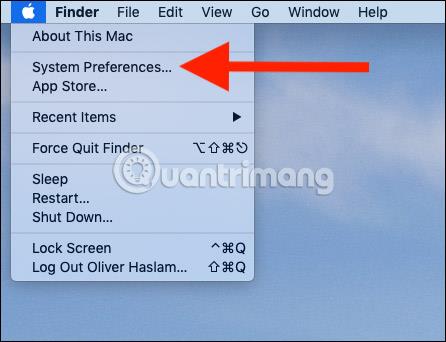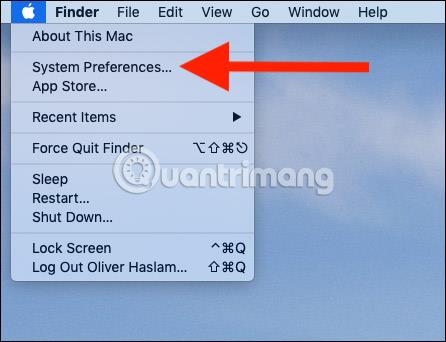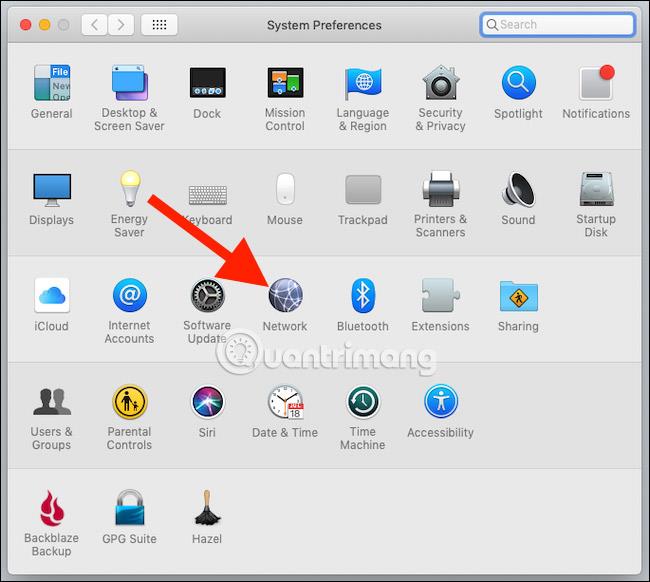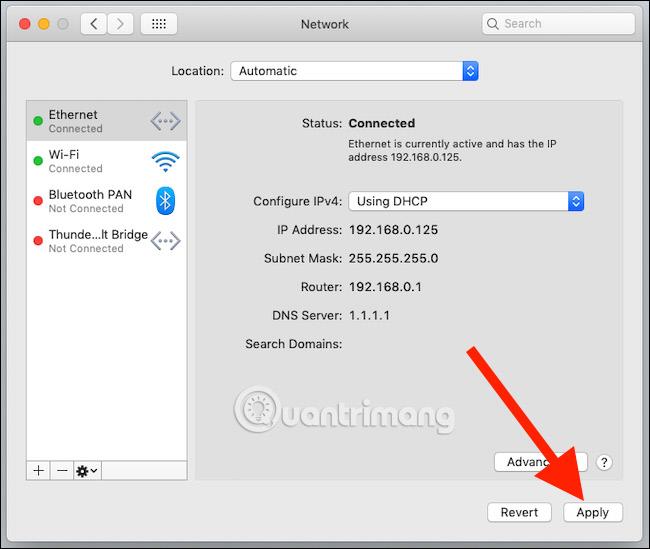Moderní uživatelé Maců mají mnoho způsobů, jak se připojit k síti nebo internetu, včetně Wi-Fi a Ethernetu. Pokud však nebudete opatrní, uživatelé nemusí být schopni správně použít požadované připojení. Ale nebojte se! Následující článek obsahuje užitečné informace, které potřebujete.
Apple možná systematicky odstraňuje porty ze svých počítačů, ale pokud vlastníte jeden z jeho stolních počítačů Mac nebo jste „obyvatelem Dongle Town“ (Dongles byly vytvořeny v 70. letech minulého století, míříte k ochraně počítačového softwaru, funguje pouze tehdy, je-li připojen k jinému zařízení Tento termín se nyní běžně používá pro jakýkoli typ malého zařízení nebo adaptéru, který je zapojen do počítače, herní konzole, televizoru nebo jiného systému), můžete mít kdykoli k dispozici různá síťová připojení. Pokud chcete maximální propustnost, uživatelé se mohou připojit pomocí ethernetového kabelu. Je však také důležité udržovat signál Wi-Fi stabilní, abyste si mohli užívat některé z jedinečných funkcí Apple, jako je odemykání Macu pomocí Apple Watch a další. K tomu musí uživatelé zapnout Wi-Fi. Problém je však v tom, že Mac bude nadále používat Wi-Fi, i když má uživatel zapojený ethernetový kabel .
To se vůbec nezdá správné, protože kdokoli, kdo používá hodně úložiště připojeného k síti, nebo má dokonce super rychlé připojení k internetu, musí používat nejrychlejší dostupné připojení. Naštěstí je pro uživatele velmi snadné změnit prioritu připojení v systému macOS. Zde je návod, jak zajistit, aby Ethernet byl vždy na prvním místě.
Změňte pořadí síťových připojení na Macu
Klepněte na nabídku Apple a potom vyberte Předvolby systému.
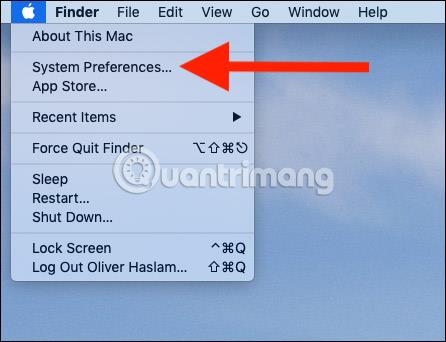
Poté kliknutím na Síť otevřete okno možností specifických pro síť.
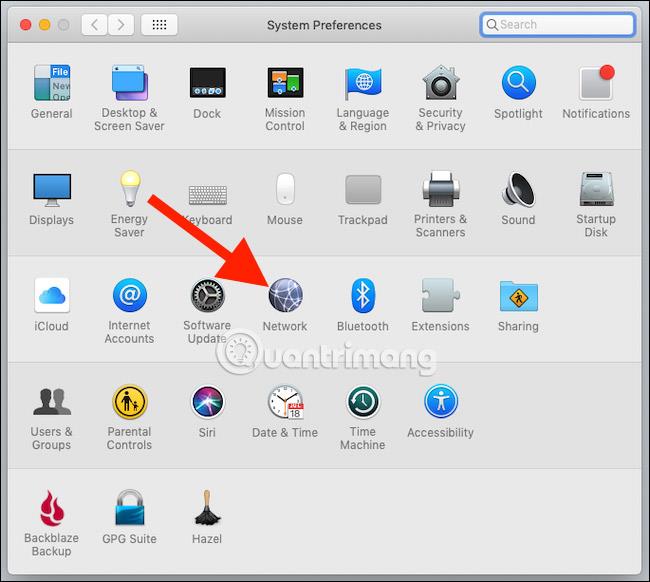
Zde můžete provádět změny ve všem, co souvisí s počítačovou sítí , včetně pořadí, ve kterém se používají různé způsoby připojení.
Klikněte na ikonu ozubeného kola ve spodní části okna a poté vyberte Nastavit servisní objednávku .
V okně výsledků se zobrazí všechny dostupné typy síťových připojení nebo služby. Ethernet je obvykle na začátku seznamu (avšak při použití hardwarového klíče bude název jiný). Nebojte se příliš, podle názvu poznáte, který dongle je. Vyhledejte položku s názvem „Ethernet“ nebo „1000BASE-T“.
Podle potřeby přetáhněte libovolnou službu na nové místo v seznamu. Pokud chcete Ethernet na začátku seznamu, klikněte na něj, přetáhněte jej a poté klikněte na OK.
Nakonec kliknutím na tlačítko Použít potvrďte změny.
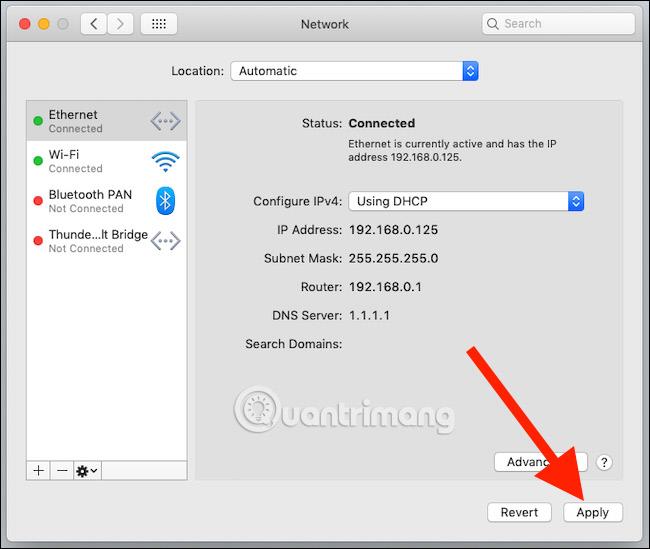
Vidět víc: